Pregledajte i pošaljite zadatke izravno u Microsoft Teams za obrazovanje!
Kako predaju zadatka
Da biste dodijelili zadatak:
-
Idite do željenog razrednog tima, a zatim odaberite Zadaci. Možete koristiti i traku za pretraživanje da biste pretražili zadatak prema ključnoj riječi.
-
Vaš dodijeljeni rad prikazat će se prema redoslijedu krajnjeg roka. Odaberite bilo koju karticu sa zadacima za njezino otvaranje i prikažite pojedinosti zadatka.
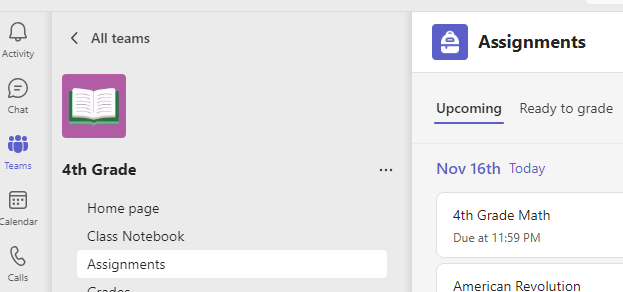
Savjet: Odaberite ikonu Proširenja (dijagonalna, dvostrana strelica) da biste radili u načinu prikaza preko cijelog zaslona.
-
Ako je vaš nastavnik naveli dokument koji želite prijaviti ili ako imate druge datoteke za prilaganje zadatku, odaberite +Dodaj posao i prenesite datoteku. Zadatku možete priložiti do 10 resursa. 500mb je maksimalna veličina datoteke za resurs.
Savjet: Radite na datotekama sustava Office povezanima s tim zadatkom odavde – ne morate napustiti aplikaciju. Starije datoteke s .doc, .xls i .ppt datoteka mogu se uređivati samo u verzijama tih aplikacija za stolna računala. Možete kopirati sadržaj u novu datoteku stvorenu u aplikaciji Teams da biste ih ponovno uredili.
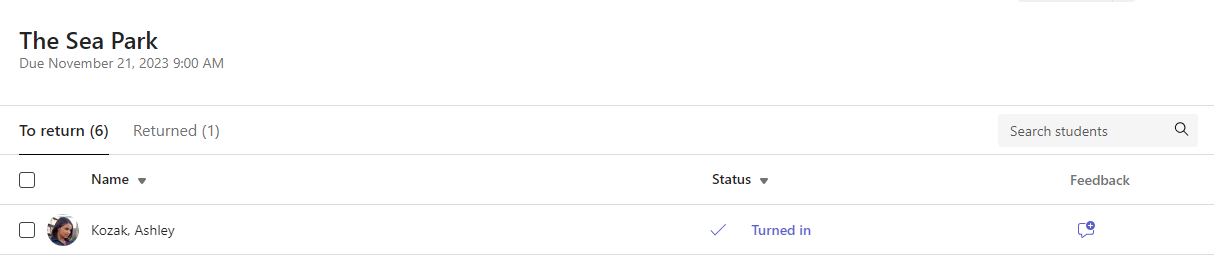
-
Odaberite Predaja da biste poslali zadatak prije krajnjeg roka. Taj će se gumb promijeniti ovisno o statusu:
-
Predajte grupu ako radite na grupnom zadatku. Samo jedan član grupe mora predaju zadatak.
-
Ponovno se prijavite ako uređujete zadatak koji ste već predali i morate ponovno poslati posao.
-
Kasnu predaju ako predaju zadatka nakon krajnjeg roka, ali je vaš nastavnik dopustio kasnu predaju ili zatražio reviziju.
-
Nije predaja ako je rok istekao, a vaš nastavnik više ne prihvaća predaju. Ne možete predati rad.
-
Poništite predaju ako odlučite urediti zadatak prije krajnjeg roka. Morat ćete ga ponovno prijaviti nakon što unesete izmjene.
-
Nakon slanja zadataka pratite svoj napredak na kartici Ocjene da biste pregledali zarađene bodove i povratne informacije predavača.










